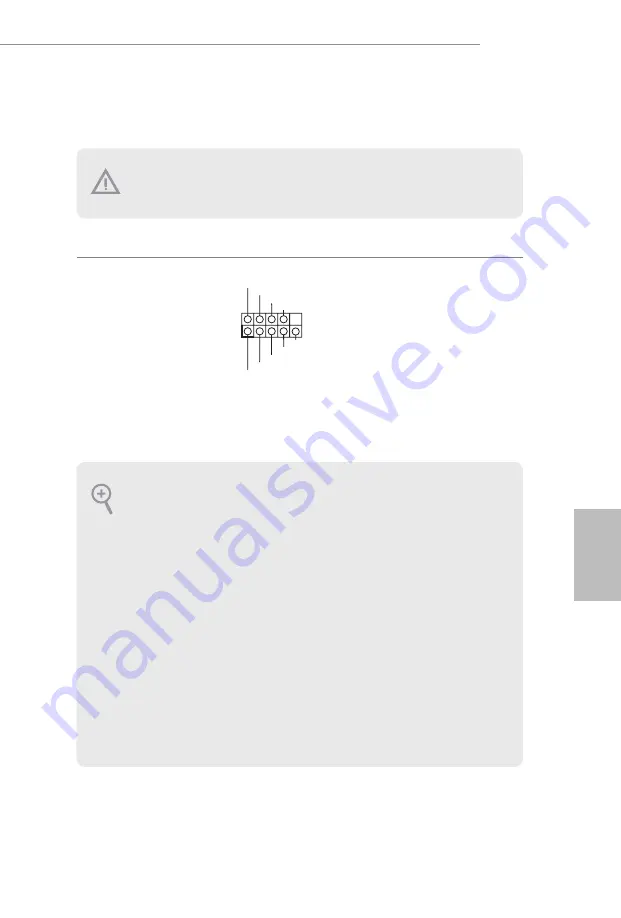
71
Ру
сский
X300M-STX
1.4 Колодки и разъемы, расположенные на системной
плате
Колодка системной
панели
(9-контактная, PANEL1)
(см. стр. 1,№ 7)
Подключите расположенные
на корпусе кнопку питания,
кнопку перезагрузки и
индикатор состояния системы
к этой колодке в соответствии
с назначением контактов,
приведенным ниже. Перед
подключением кабелей
определите положительный и
отрицательный контакты.
GND
RESET#
PWRBTN#
PLED-
PLED+
GND
HDLED-
HDLED+
1
GND
Расположенные на системной плате колодки и разъемы НЕ являются перемычками. НЕ
устанавливайте на эти колодки и разъемы перемычки-колпачки. Установка перемычек-
колпачков на эти колодки и разъемы может вызвать неустранимое повреждение системной
платы.
PWRBTN (кнопка питания):
Подключение кнопки питания, расположенной на передней панели корпуса. Можно
настроить способ выключения системы при нажатии кнопки питания.
RESET (кнопка сброса):
Подключение кнопки сброса, расположенной на передней панели корпуса. Нажмите
кнопку сброса, чтобы перезапустить компьютер, если он завис и нормальный
перезапуск невозможен.
PLED (светодиодный индикатор питания системы):
Подключение индикатора состояния, расположенного на передней панели корпуса.
Светодиодный индикатор горит, когда система работает. Когда система находится
в режиме ожидания S3, светодиод мигает. Когда система находится в режиме
ожидания S4 или выключена (S5), светодиод не горит.
HDLED (светодиодный индикатор работы жесткого диска):
Подключение светодиодного индикатора работы жесткого диска, расположенного на
передней панели. Светодиодный индикатор горит, когда жесткий диск выполняет
считывание или запись данных.
Передняя панель может быть разной на разных корпусах. На передней панели
расположены кнопка питания, кнопка перезапуска, индикатор питания, индикатор
работы жесткого диска, динамик и т.д. При подключении передней панели к этой
колодке подключайте провода к соответствующим контактам.
Содержание X300M-STX
Страница 4: ...2 English 10 11 SATA3 SATA3 M2_2 CT1 CMOS Battery Back Side View...
Страница 14: ...12 English 2 1 Installing the CPU Unplug all power cables before installing the CPU 2 1...
Страница 15: ...13 English X300M STX 3...
Страница 17: ...15 English X300M STX 3 4 C P U _ F A N 1 4 pin FAN cable...
Страница 18: ...16 English Installing the CPU Box Cooler 2 1 2...
Страница 19: ...17 English X300M STX 3 4...
Страница 20: ...18 English 4 pin FAN cable 5 C P U _ F A N 1...
Страница 72: ...70 CMOS Clear Status BIOS 1 3 CMOS CLRCMOS1 1 2 CMOS CLRCMOS1 CMOS CMOS CLRCMOS1 3 CMOS CMOS BIOS CMOS 2...
Страница 73: ...71 X300M STX 1 4 9 PANEL1 1 7 GND RESET PWRBTN PLED PLED GND HDLED HDLED 1 GND PWRBTN RESET PLED S3 S4 S5 HDLED...
Страница 75: ...73 X300M STX 1 Signal GND 2 CI1 1 3 5 AUDIO3 1 6 1 GND Jack detect Audio L Audio R...
Страница 102: ...100 1 Signal GND 2 CI1 1 3 5 AUDIO3 1 6 1 GND Jack detect Audio L Audio R...
Страница 108: ...106 CMOS BIOS Clear Status 1 3 CMOS CLRCMOS1 p 1 No 2 CMOS CLRCMOS1 CMOS CMOS CLRCMOS1 3 CMOS BIOS CMOS CMOS 2...
Страница 111: ...109 X300M STX 1 Signal GND 2 CI1 p 1 No 3 5 3 p 1 No 6 1 GND Jack detect Audio L Audio R...
Страница 117: ...115 X300M STX CMOS BIOS Clear Status 1 3 CMOS CLRCMOS1 2 1 CMOS CLRCMOS1 CMOS CMOS CLRCMOS1 3 CMOS BIOS CMOS CMOS 2...
Страница 120: ...118 1 Signal GND 2 CI1 1 3 CASE OPEN 5 AUDIO3 1 6 1 GND Jack detect Audio L Audio R...
Страница 127: ...125 X300M STX CMOS BIOS 1 3 CMOS CLRCMOS1 1 2 CMOS CLRCMOS1 CMOS CMOS CLRCMOS1 3 CMOS BIOS CMOS CMOS 2 pin...
Страница 130: ...128 1 Signal GND 2 pin CI1 1 3 5 pin AUDIO3 1 6 1 GND Jack detect Audio L Audio R...
















































